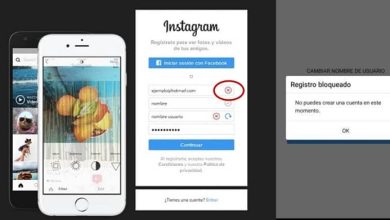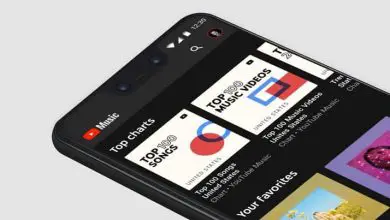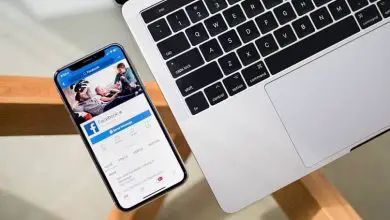Come caricare facilmente video su Twitch da PC o PS4 nel formato richiesto

Un altro motivo per cui molte persone hanno creato il proprio account su Twitch è che puoi accedere da qualsiasi dispositivo. Che si tratti del tuo cellulare, del tuo PC, della tua console per videogiochi come PS4 o Xbox e da lì fai anche le trasmissioni dei tuoi giochi. Ovviamente purché tu abbia le periferiche necessarie.
Quindi, se vuoi diventare un creatore di streaming, non ti resta che seguire le istruzioni che ti mostreremo in questo articolo. E in questo modo diventi un esperto quando vuoi caricare video su Twitch da PC o PS4 nel formato richiesto.
Come caricare facilmente video su Twitch da PC o PS4 nel formato richiesto
Prima di iniziare, ti parleremo del formato video necessario per caricare i video sul tuo canale Twitch. Cerca il più possibile che il formato di registrazione sia del tipo MP4, FLV, MOV e AVI. Un altro aspetto importante a cui dovresti prestare attenzione è che i video hanno una dimensione massima di 20 GB.
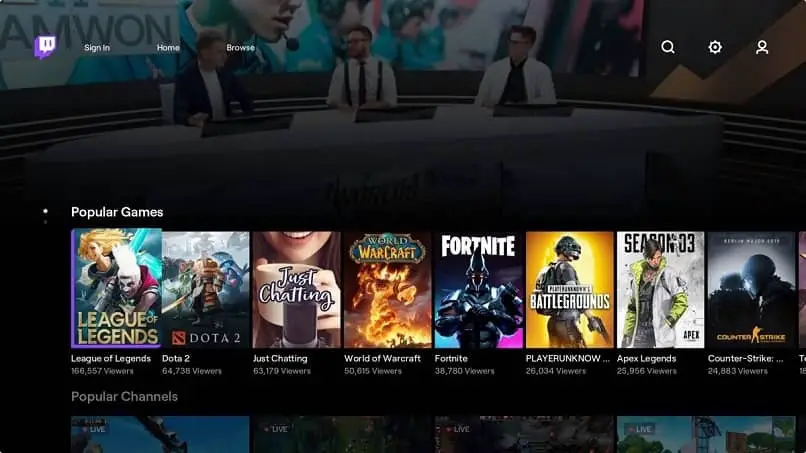
Dovresti anche sapere che Twitch non ti permetterà di caricare un video superiore a 1080 e che il bit rate non supera i 10 Mbps. L’altra cosa che dovresti sapere riguarda il tipo di programma che dovresti usare per registrare il video. E i migliori per questa azienda sono Camtasia Studio, Wondershare Filmora e quello che ti consigliamo di utilizzare OBS Studio.
Passaggi per caricare video su Twitch da PC o PS4
Se segui i passaggi che ti mostreremo di seguito, non avrai alcun problema ad iniziare a caricare i video sul tuo canale Twitch e a pubblicarli. La prima cosa che faremo è andare direttamente sul nostro browser per accedere alla pagina principale di Twitch. Mentre lì inizieremo la sessione con il nostro account, se non ne hai uno puoi crearlo rapidamente.
Ora essendo sulla lavagna andrai alla foto del profilo e devi fare clic lì, questa è nella parte in alto a destra dello schermo. Quando lo fai, verrà visualizzato un menu a discesa con diverse opzioni. Nel nostro caso selezioneremo l’opzione Video Studio, questo consentirà di visualizzare una nuova pagina.
Questa pagina ci consentirà di caricare i nostri video su Twitch, il passaggio successivo è caricare il video o i video desiderati. E per questo selezionerai l’opzione Trascina o seleziona i file per caricarli. Ora devi scegliere il video che stai per pubblicare, una volta trovato devi cliccare sull’opzione Apri.
Il processo di caricamento del video inizierà e dovrai attendere alcuni minuti affinché questa operazione venga completata. Una volta caricato il video, procederai a compilare i campi che mostreranno le informazioni sul video. Questi campi sono il titolo, la breve descrizione del video, la lingua, la categoria e se preferisci puoi aggiungere dei tag.
Per finire, dovrai solo fare clic sull’opzione Salva modifiche e in questo modo abbiamo terminato il processo di caricamento del video sul tuo canale Twitch. Il prossimo passo è pubblicare il video e per farlo clicca sull’opzione Pianifica premiere. Verranno visualizzate diverse opzioni e sceglierai l’opzione Pubblica senza anteprima.
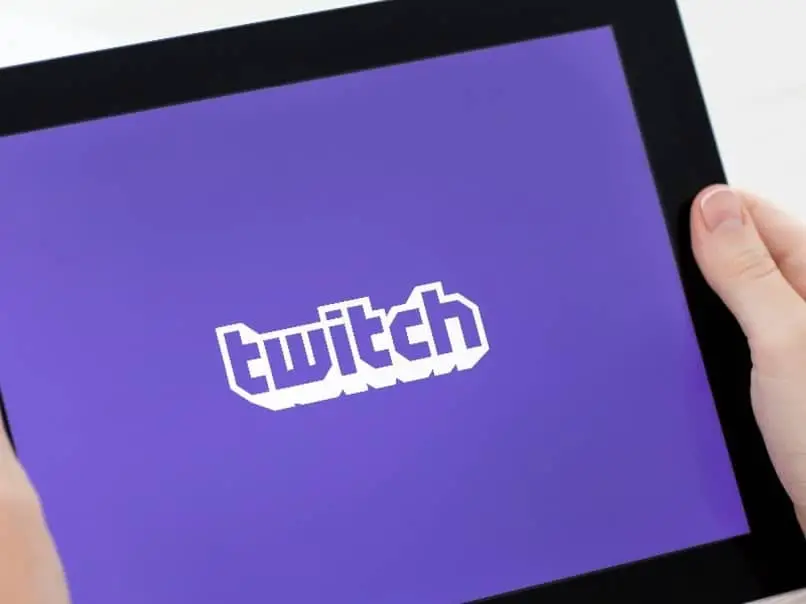
E per finire, clicca sul pulsante Pubblica, ti rendi conto di quanto sia semplice e veloce caricare video su Twitch da PC o PS4. Questa piattaforma ti semplifica le cose, perché sanno quanto sia difficile creare contenuti interessanti e divertenti per il tuo pubblico.